您好,登录后才能下订单哦!
密码登录
登录注册
点击 登录注册 即表示同意《亿速云用户服务条款》
小编给大家分享一下vuex+axios如何实现登录验证并且保存登录状态,希望大家阅读完这篇文章之后都有所收获,下面让我们一起去探讨吧!
第一步:安装axios 、vuex npm i -s axios npm i -s vuex 执行这两句 ,vue等环境搭建就不废话了
第二步:配置main.js文件
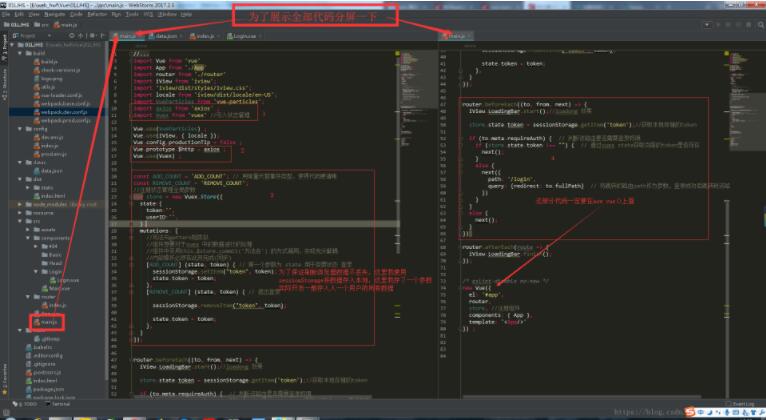
上图不上码,菊花万人捅,附上代码
// The Vue build version to load with the `import` command
// (runtime-only or standalone) has been set in webpack.base.conf with an alias.
import Vue from 'vue'
import App from './App'
import router from './router'
import iView from 'iview';
import 'iview/dist/styles/iview.css';
import locale from 'iview/dist/locale/en-US';
import VueParticles from 'vue-particles';
import axios from 'axios' ;
import Vuex from 'vuex' //引入状态管理
Vue.use(VueParticles) ;
Vue.use(iView, { locale });
Vue.config.productionTip = false ;
Vue.prototype.$http = axios ;
Vue.use(Vuex) ;
const ADD_COUNT = 'ADD_COUNT'; // 用常量代替事件类型,使得代码更清晰
const REMOVE_COUNT = 'REMOVE_COUNT';
//注册状态管理全局参数
var store = new Vuex.Store({
state:{
token:'',
userID:'',
},
mutations: {
//写法与getters相类似
//组件想要对于vuex 中的数据进行的处理
//组件中采用this.$store.commit('方法名') 的方式调用,实现充分解耦
//内部操作必须在此刻完成(同步)
[ADD_COUNT] (state, token) { // 第一个参数为 state 用于变更状态 登录
sessionStorage.setItem("token", token);
state.token = token;
},
[REMOVE_COUNT] (state, token) { // 退出登录
sessionStorage.removeItem("token", token);
state.token = token;
},
}
});
router.beforeEach((to, from, next) => {
iView.LoadingBar.start();//loadong 效果
store.state.token = sessionStorage.getItem('token');//获取本地存储的token
if (to.meta.requireAuth) { // 判断该路由是否需要登录权限
if (store.state.token !== "") { // 通过vuex state获取当前的token是否存
next();
}
else {
next({
path: '/login',
query: {redirect: to.fullPath} // 将跳转的路由path作为参数,登录成功后跳转到该路由
})
}
}
else {
next();
}
})
router.afterEach(route => {
iView.LoadingBar.finish();
});
/* eslint-disable no-new */
new Vue({
el: '#app',
router,
store, //注册组件
components: { App },
template: '<App/>'
}) ;第三步:进行登录 操作,调用main.js 中定义好的修改token的方法[ADD_COUNT]
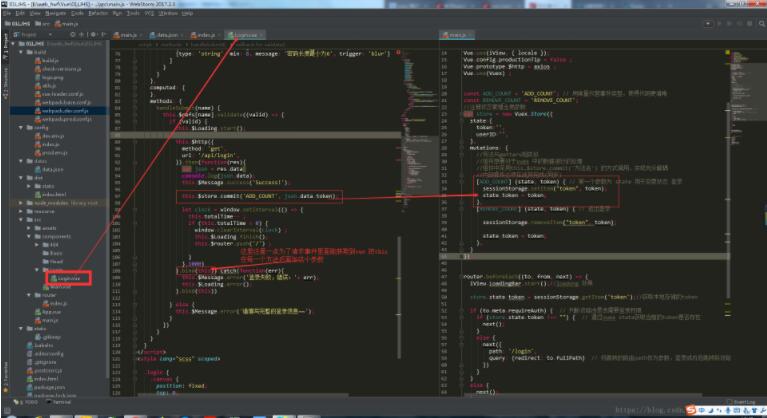
附上请求部分代码
this.$http({
method: 'get',
url: '/api/login',
}).then(function(res){
var json = res.data
console.log(json.data);
this.$Message.success('Success!');
this.$store.commit('ADD_COUNT', json.data.token);
let clock = window.setInterval(() => {
this.totalTime-- ;
if (this.totalTime < 0) {
window.clearInterval(clock) ;
this.$Loading.finish();
this.$router.push('/') ;
}
},1000)
}.bind(this)).catch(function(err){
this.$Message.error('登录失败,错误:'+ err);
this.$Loading.error();
}.bind(this))差点忘记了一点,在router中要配置需要验证是否登录的请求

附上router/index.js 代码
import Vue from 'vue'
import Router from 'vue-router'
import Login from '@/components/Login/Login'
import P404 from '@/components/404/404'
import Main from '@/components/Main'
Vue.use(Router)
export default new Router({
mode: 'history',
routes: [
{
path: '/login',//登录页
name: 'Login',
component: Login
},
{
path: '/',//首页
name: 'Main',
component: Main,
meta: {
requireAuth: true, // 添加该字段,表示进入这个路由是需要登录的
},
},
{ path: '*', component: P404 } //这里是保证错误地址会跳转到404界面进行提示
]
})看完了这篇文章,相信你对“vuex+axios如何实现登录验证并且保存登录状态”有了一定的了解,如果想了解更多相关知识,欢迎关注亿速云行业资讯频道,感谢各位的阅读!
免责声明:本站发布的内容(图片、视频和文字)以原创、转载和分享为主,文章观点不代表本网站立场,如果涉及侵权请联系站长邮箱:is@yisu.com进行举报,并提供相关证据,一经查实,将立刻删除涉嫌侵权内容。